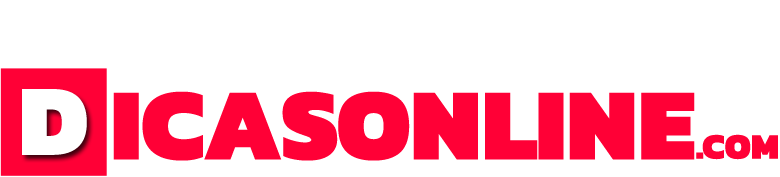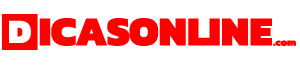O histórico de navegação dos sites, a cache e os cookies são úteis para facilitar a sua navegação na internet. Não é muito melhor quando você digita apenas uma letra e o site ou assunto desejado já aparece digitado? Essa facilidade faz parte dos registros configurados no seu aparelho.
Outra facilidade é você ter uma lista registrada do seu histórico de navegação para se lembrar de um site ou a data de um determinado acesso.
Mas, embora seja uma facilidade para o usuário, pode ser um problema se essas informações estiverem acessíveis a outras pessoas que usam o mesmo aparelho ou se o seu aparelho for hackeado e o invasor tiver acesso a informações confidenciais.
É para evitar transtornos e preservar a sua privacidade que é possível limpar seu histórico de navegação e a memória cache na internet, sem que ninguém saiba por quais sites você navegou em determinado período.
Veja também: 5 Coisas para não fazer nas redes sociais
Google Chrome
- Vá na opção “Preferências”, no botão de reticências verticais do lado direito da barra de endereços.
- Lá, vá em “Configurações”.
- Em seguida, basta achar a opção “Limpar dados de navegação”.
A dica funciona para todas as plataformas que rodam o navegador: Windows, MacOS, Linux, Chromium e demais sistemas operacionais.
Para o celular:
- Busque as opções de menu do lado direito da tela.
- Toque em “Configurações”, logo em seguida “Privacidade e segurança”.
- A primeira opção é a desejada: “Limpar dados de navegação”.
Mozilla Firefox
- Ao lado da barra de endereços, um botão com três barras abre o menu. Selecione “Opções”.
- Um menu ao lado direito apresenta o item “Privacidade e Segurança”.
- Clique na opção e role a tela para baixo até encontrar “Cookies e dados de sites”.
- Selecione “Limpar dados” e confirme.
O processo vale para todas as versões desktop do navegador.
Para o celular:
- Do lado direito da barra de endereços, toque na reticência vertical e selecione “Configurações”.
- A opção “Limpar dados de navegação” está logo abaixo das opções iniciais, basta deslizar para baixo.
- Confirme no botão “Limpar dados de navegação”.
Safari
- Ao abrir o aplicativo, na barra superior — ao lado da maçãzinha — selecione “Safari”.
- Na sequência, escolha “Preferências”.
- Na aba “Privacidade”, escolha “Remover Todos os Dados dos Sites”.
- Confirme com o “Remover agora”.
O Safari está disponível apenas no MacOS.
Para o celular:
- Vá em “Ajustes” e selecione “Safari”.
- A opção de “Limpar Histórico e Dados dos Sites” estará à vista. Confirme.
Veja também: Navegar na internet em modo oculto: saiba como fazer
Artigo com informações de UOL tilt